便利なChromeコマンドラインスイッチとその対処方法

すべてのソフトウェアと同様に、Chromeのデフォルト設定はすべての人を満足させるものではありません。ほとんどの人は、メニューから通常アクセスできる設定を変更するだけで済みます。 chrome://flags/と入力してアクセスできる非表示のページについて知っている人もいます。 アドレスバーに表示されます。
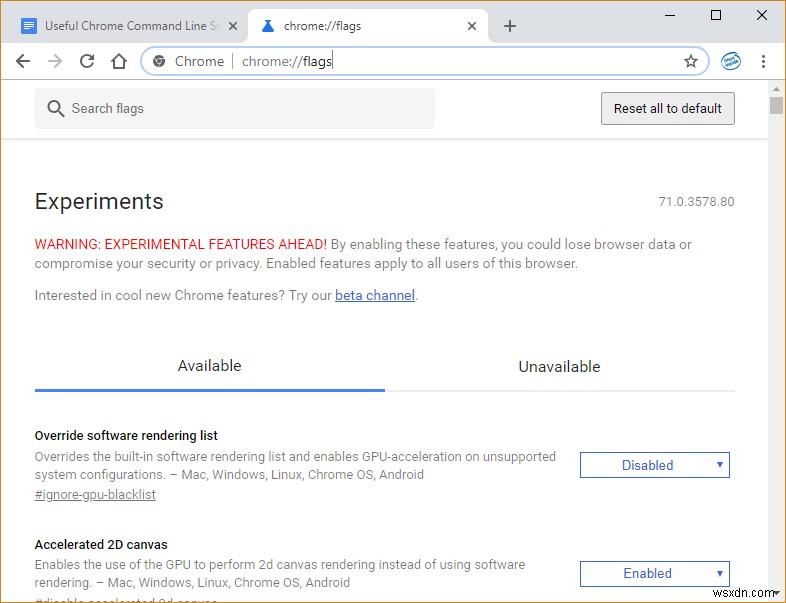
ただし、Chromeの動作を変更する3番目のオプションがあります。
Chromeコマンドラインスイッチとは何ですか?
これらは、実行可能ファイルに渡される単なるパラメータです。今すぐテストできます。コマンドラインプロンプトを開きます。Windowsロゴキーを押し、「cmd」と入力して、コマンドプロンプトを開きます。
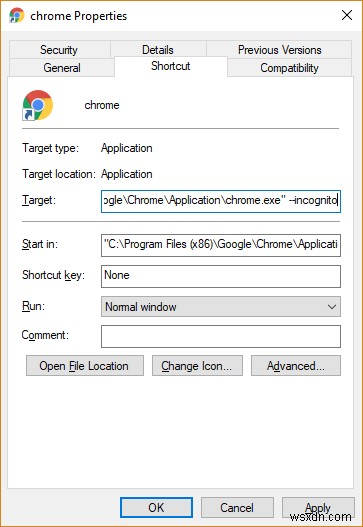
ActiveDirectoryをChromeのインストールパスに変更します。
cd "\Program Files (x86)\Google\Chrome\Application"
次に、ブラウザをシークレットモードで起動します。
chrome --incognito
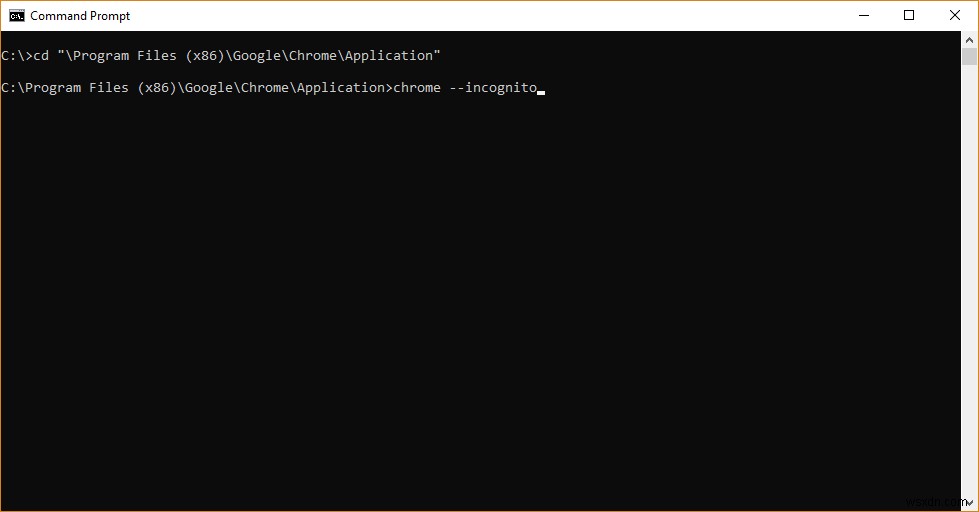
この場合、--incognito コマンドラインスイッチです。コマンドプロンプトで残りのコマンドをテストできます。使用するスイッチのセットを決定したら、これらをChromeショートカットに追加できます。次のセクションの1つで、この手順について説明します。
便利なChromeコマンドラインスイッチの説明
重要 :一部のスイッチを有効にするには、パラメータが渡された実行可能ファイルを起動する前に、すべてのChromeウィンドウを閉じる必要があります。また、これらのコマンドラインスイッチの一部はMacとLinuxでも機能します。
--show-fps-counter
これは、3Dビデオゲームで見られるものと同じように、1秒あたりのフレーム数のカウンターを示しています。画面が更新されたとき(移動、グラフィックの変更)にのみフレームをカウントします。
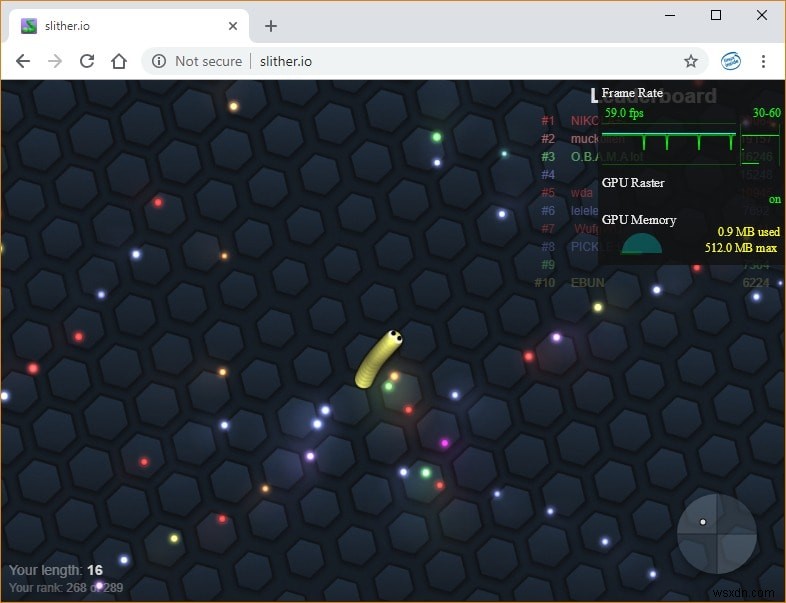
--incognito
これにより、Chromeがシークレットモードで起動し、閲覧履歴の痕跡が残りません。タスクバーからChromeショートカットを右クリックして、このモードで起動することもできます。
--no-referrers
このリンクをクリックしてください:https://www.google.ro/search?q =test + refferrer+url。そのページから、https://www.whatismyreferer.com/につながる結果をクリックします。あなたはウェブサイトがあなたがどこから来たのか、参照リンクを知っているのを見るでしょう。ここでスイッチを使用すると、この動作を停止できます。
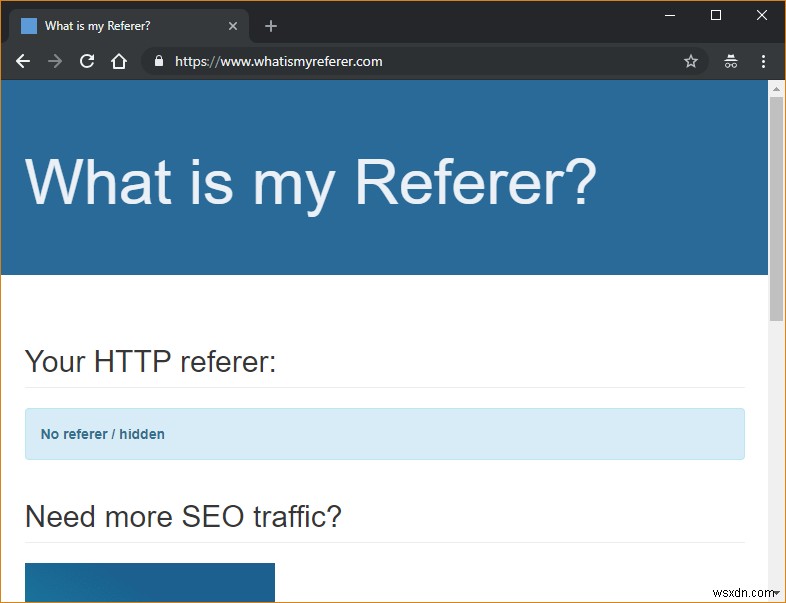
スイッチをチェーンすることもできます。これは、実行可能ファイルに渡すために複数のパラメーターを使用できることを意味します。たとえば、chrome --incognito --no-referrersを使用できます 。
--restore-last-session
これにより、最後にChromeを閉じたときにChromeにあったすべてのタブが復元されます。この動作を実現するために、Chromeの設定でもオプションを設定できるのは事実です。ただし、目的の異なる2つのショートカットをデスクトップに作成できることを忘れないでください。たとえば、1つは新しいタブを1つ開き、もう1つは前のセッションを復元します。
--disable-extensions
名前が示すように、これはすべての拡張機能を無効にし、それらを使用しない人に役立ちます。また、技術に精通していない人にも役立つ場合があります。一部のサイトは、人々を利用して、不要な、場合によっては悪意のある拡張機能をインストールするように仕向けます。これを祖母のPCのChromeショートカットに追加することを想像してみてください。これで、これらの拡張機能を再度追加して、検索トラフィックをあいまいなサイトにリダイレクトできるサイトはなくなります。
--disable-notifications
ブラウザの左上に表示される通知にうんざりしている場合は、通知を完全に無効にすることができます。
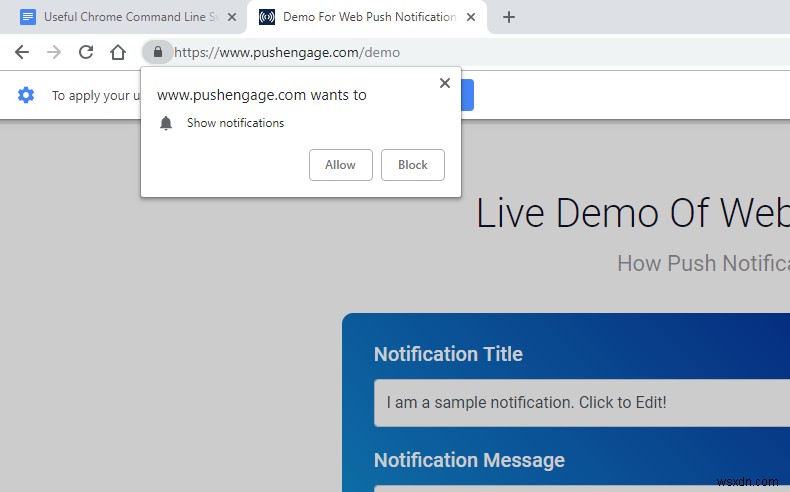
FacebookやGmailなどのブラウザ内通知を実際にアクティブにした場合は、これを使用しないでください。
--start-maximized
これにより、ブラウザは最大化モードでウィンドウを開くように強制されます。何らかの理由でChromeがウィンドウ設定を記憶しないバージョンのWindowsで役立ちます。
--disable-sync
現在のセッションで、パスワード、ブックマーク、履歴など、通常はGoogleアカウントに同期されるすべての同期を無効にします。
--no-experiments
「chrome:// flags」のフラグを間違えて、ブラウザが起動しなくなった場合に便利です。このスイッチを使用してChromeを起動し、フラグページに移動し、設定をデフォルトにリセットしてから、通常どおりに起動します(スイッチなし)。
--mute-audio
Chromeのサウンドを完全に無効にします。
コマンドラインスイッチをChromeショートカットに追加する方法
デスクトップを右クリックして、[新規]、[ショートカット]の順に移動します。
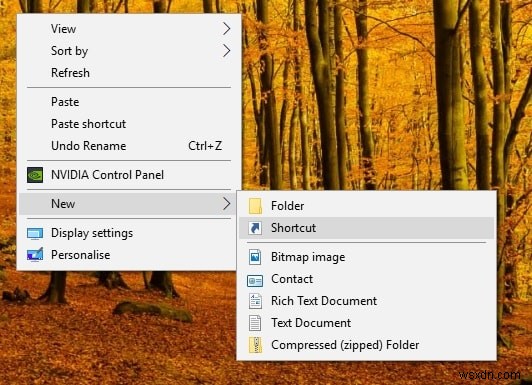
これは、WindowsがCドライブにインストールされていることを前提としています。 「このPC->C->プログラムファイル(x86)->Google->Chrome->アプリケーション」に移動します。 Chrome実行可能ファイルを選択し、[OK]をクリックして、[次へ]をクリックします。
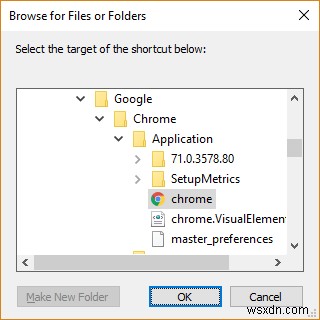
デスクトップに作成されたショートカットに移動します。右クリックして「プロパティ」を選択します。 「ターゲット」フィールドに、目的のコマンドラインスイッチを入力します。引用符の後に追加することが重要です。引用符で囲むと、エラーが発生します。
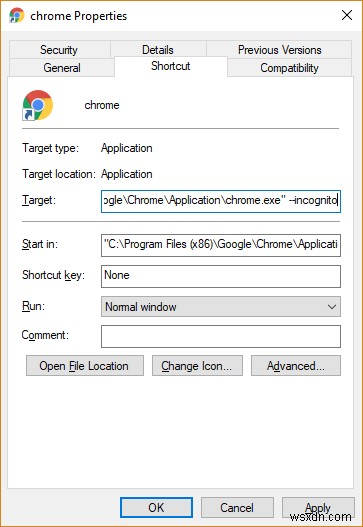
結論
Chromeコマンドラインスイッチの包括的なリストについては、このWebサイトを参照してください。ただし、すべてがWindowsバージョンと互換性があるわけではないことに注意してください。一部はモバイル用、その他はLinux用、その他はChromium固有です。また、ソフトウェアは急速に開発されており、一部のスイッチは新しいバージョンでは単に破棄されます。ただし、コマンドプロンプトでテストして、必要なものかどうかを確認できます。
-
Chromeでの厳密なサイト分離とは何ですか?それを有効にする方法
Google Chromeは、ウェブサイトが他のサイトからデータにアクセスしたり盗んだりするのを困難にする、厳密なサイト分離と呼ばれるセキュリティ機能を実装しています。この機能を有効にすると、Chromeは専用のプロセスで各サイトを読み込み、ウェブサイトで実行できることを制限します。また、プロセスが他のサイトから特定の種類の機密文書を受信するのをブロックします。 これは、ユニバーサルクロスサイトスクリプティング(UXSS)と呼ばれるブラウザのセキュリティバグを防ぐのに役立ち、攻撃者が同一生成元ポリシーを何らかの方法でバイパスしたとしても、プロセスを完全に所有することはできません。 理論的に
-
Chrome Canary とは何ですか?それは安全ですか?
何百万人ものアクティブ ユーザーを持つ Google Chrome は、一般リリースの前に新機能とバグ修正の徹底的なテストを行っているブラウザです。標準の Chrome ユーザーより先にこれらの機能と修正を試してみたい場合は、Chrome ブラウザの最先端バージョンである Google Chrome Canary に切り替えることができます。 Google Canary は、バグや問題を報告して迅速に修正できる開発者やテスターを対象として、Chrome がこれらの機能をより小さなユーザーベースでテストできるようにする 4 つの Chrome リリース「チャネル」の 1 つです。 Google
